怎么将下载的文件保存到桌面
怎么将下载的文件保存到桌面
在当今的数字时代,我们经常需要从互联网上下载文件,如文档、图片、音乐等。大多数情况下,我们希望这些文件能够直接保存到桌面上,方便我们快速访问。下面,我将详细介绍在不同操作系统中将下载的文件保存到桌面的方法。
首先,让我们看看在Windows操作系统中如何实现这一目标。
在Windows系统中,当你使用浏览器下载文件时,通常会有一个弹出的对话框,让你选择保存位置。要保存到桌面,你可以按照以下步骤操作:
1. 当下载对话框出现时,点击“浏览”按钮。
2. 在弹出的“另存为”窗口中,点击左侧的“桌面”图标。
3. 确认桌面文件夹已选中,然后点击“保存”按钮。
此外,你也可以更改Windows的默认下载位置为桌面:
1. 打开你的浏览器,点击右上角的设置或齿轮图标。
2. 在设置菜单中找到“下载”或“下载内容”选项。
3. 点击“更改下载位置”或类似选项,然后选择桌面作为默认下载位置。
接下来,我们看看在macOS操作系统中如何将下载的文件保存到桌面。
在macOS系统中,操作步骤与Windows类似:
1. 当下载对话框出现时,点击“另存为”或“保存到磁盘”选项。
2. 在弹出的“另存为”窗口中,点击左侧的“桌面”文件夹。
3. 点击“保存”按钮。
同样,你也可以更改macOS的默认下载位置:
1. 打开“系统偏好设置”,点击“高级”或“通用”选项。
2. 在“通用”或“高级”选项卡中,找到下载文件夹的设置。
3. 更改下载文件夹为桌面。
对于Linux操作系统,由于存在多种不同的桌面环境和浏览器,操作步骤可能略有差异。但基本思路是相似的:
1. 在浏览器中找到下载设置。
2. 更改默认下载位置为桌面。
最后,需要注意的是,将文件下载到桌面可能会使桌面变得杂乱无章,因此建议定期清理桌面,将文件归类到相应的文件夹中。
通过以上方法,你可以轻松地将下载的文件保存到桌面,方便你的日常使用。希望这些信息能对你有所帮助。